实现第一个JDBC程序
熟悉了JDBC的编程步骤后,接下来通过一个案例并依照上一小节所讲解的步骤来演示JDBC的使用。此案例会从tb_user表中读取数据,并将结果打印在控制台。
需要说明的是,Java中的JDBC是用来连接数据库从而执行相关数据相关操作的,因此在使用JDBC时,一定要确保安装有数据库。常用的关系型数据库有MySQL和Oracle,本书就以连接MySQL数据库为例,使用JDBC执行相关操作。
案例的具体实现步骤如下:
(1) 搭建数据库环境
在MySQL数据库中创建一个名称为jdbc的数据库,然后在该数据库中创建一个名称为tb_user的表,创建数据库和表的SQL语句如下:
CREATE DATABASE jdbc;
USE jdbc;
CREATE TABLE tb_user(
id INT PRIMARY KEY AUTO_INCREMENT,
NAME VARCHAR(40),
sex VARCHAR(2),
email VARCHAR(60),
birthday DATE
);上述创建tb_user表时添加了id、NAME、sex、email和birthday共5个字段,其中NAME字段名称为大写形式,这是因为name字段在MySQL数据库中属于关键字,所以为了方便区分,这里将name字段名称全部用大写表示。
数据库和表创建成功后,再向tb_user表中插入3条数据,插入的SQL语句如下所示:
INSERT INTO tb_user(NAME,sex,email,birthday)
VALUES ('Jack','男','jack@126.com','1980-01-04'),
('Tom','男','tom@126.com','1981-02-14'),
('Lucy','女','lucy@126.com','1979-12-28');为了查看数据是否添加成功,使用SELECT语句查询tb_user表中的数据,执行结果如图1所示。
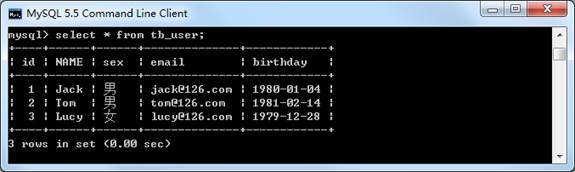
图1 tb_user表中的数据
注意:
数据库和表创建成功后,如果使用的是命令行窗口向tb_user表中插入带有中文的数据,命令行窗口可能会报错,同时从MySQL数据库查询带有中文数据还可能会显示乱码,这是因为MySQL数据库默认使用的是UTF-8编码格式,而命令行窗口默认使用的是GBK编码格式,所以执行带有中文数据的插入语句会出现解析错误。为了在命令行窗口也能正常向MySQL数据库插入中文数据,以及查询中文数据,可以在执行插入语句和查询语句前,先在命令行窗口执行以下两条命令:
set character_set_client=gbk;
set character_set_results=gbk;执行完上述两条命令后,再次在命令行窗口执行插入和查询操作就不再出现乱码问题了。
(1) 创建项目环境,导入数据库驱动
在Eclipse中新建一个名称为chapter09的Java项目,使用鼠标右键单击项目名称,然后选择【New】→【Folder】,在弹出窗口中将该文件夹命名为lib并单击【Finish】按钮,此时项目根目录中就会出现一个名称为lib的文件夹。将下载好的MySQL数据库驱动文件Jar包(mysql-connector-java-5.1.46-bin.jar)复制到项目的lib目录中,并使用鼠标右击该JAR包,在弹出框中选择【Build Path】→【Add to Build Path】,此时Eclipse会将该JAR包发布到类路径下。加入驱动后的项目结构如图2所示。
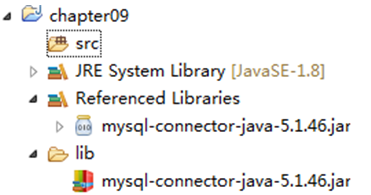
其中,MySQL驱动文件可以在其官网地址:http://dev.mysql.com/downloads/connector/j/页面中下载,单击页面Platform Independent (Architecture Independent), ZIP Archive后的“Download”按钮,并在新打开的窗口中的单击 “No thanks, just start my download”超链接后即可下载驱动压缩包(本书编写时的最新驱动版本文件是mysql-connector-java-5.1.46.zip),解压后即可得到相应JAR包。
(1) 编写JDBC程序
在项目chapter09的src目录下,新建一个名称为com.itheima.jdbc的包,并在该包中创建类Example01。在该类读取数据库中的tb_user表,并将结果输出到控制台,如文件1所示。
文件1 Example01.java
1 import java.sql.*;
2 public class Example01 {
3 public static void main(String[] args) throws SQLException {
4 Connection conn =null;
5 Statement stmt =null;
6 ResultSet rs =null;
7 try {
8 // 1. 加载数据库驱动
9 Class.forName("com.mysql.jdbc.Driver");
10 // 2.通过DriverManager获取数据库连接
11 String url = "jdbc:mysql://localhost:3306/jdbc";
12 String username = "root";
13 String password = "root";
14 conn = DriverManager.getConnection(url,username, password);
15 // 3.通过Connection对象获取Statement对象
16 stmt = conn.createStatement();
17 // 4.使用Statement执行SQL语句
18 String sql = "select * from tb_user";
19 rs = stmt.executeQuery(sql);
20 // 5. 操作ResultSet结果集
21 System.out.println("id | name | sex "
22 + " | email | birthday ");
23 while (rs.next()) {
24 int id = rs.getInt("id"); // 通过列名获取指定字段的值
25 String name = rs.getString("name");
26 String sex = rs.getString("sex");
27 String email = rs.getString("email");
28 Date birthday = rs.getDate("birthday");
29 System.out.println(id + " | " + name + " | "
30 + sex + " | " + email + " | " + birthday);
31 }
32 } catch (Exception e) {
33 e.printStackTrace();
34 } finally {
35 // 6.关闭连接,释放资源
36 if(rs !=null){ rs.close(); }
37 if(stmt !=null){ stmt.close(); }
38 if(conn !=null){ conn.close(); }
39 }
40 }
41 }运行结果如图3所示。
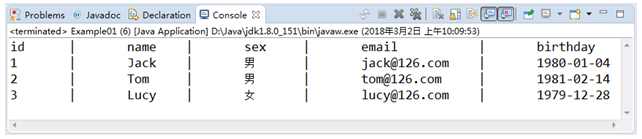
图3 运行结果
文件1中,首先注册了MySQL数据库驱动,通过DriverManager获取一个Connection对象,然后使用Connection对象创建一个Statement对象,Statement对象通过executeQuery(String sql)方法执行了SQL语句,并返回结果集ResultSet,接下来,通过遍历ResultSet得到查询结果并输出,最后关闭连接,释放数据库资源。
从图3中可以看到,tb_user表中的数据已被打印在了控制台。至此第一个JDBC程序实现成功。
小提示:
在进行数据库连接时,连接MySQL数据库的username和password都要与创建MySQL数据库时设置的登录账户一致,否则登录失败。本章以及后续案例都默认MySQL数据库登录的username和password都为“root”。
